Cum să gestionați elementele de pornire Android cu BootManager
Miscellanea / / February 12, 2022
La fel ca Windows sau orice alt sistem de operare, și Android trebuie să încarce unele fișiere și aplicații de îndată ce telefonul pornește pentru o funcționare bună. Cu toate acestea, cu cât instalați și utilizați mai multe aplicații pe dispozitivul dvs., cu atât este mai probabil ca timpul de pornire să fie afectat și să vă fie gratuit. Procentul RAM va fi afectat.

Deci, dacă doriți să reduceți anumite aplicații pe care credeți că nu aveți nevoie să rulați la pornire, avem o aplicație perfectă pentru dvs. astăzi. Folosind BootManager for Xposed framework pe Android, puteți gestiona cu ușurință aplicațiile pe care doriți să le includeți în boot. Deci, să vedem cum funcționează aplicația.
BootManager pentru Android
Program de încărcare poate fi descărcat din Play Store, dar are nevoie de un dispozitiv rootat cu un framework Xposed pentru a funcționa.
Sfat util: Dacă nu sunteți familiarizat cu termenul și doriți să aflați mai multe despre el, accesați-ne articol detaliat despre el înainte de a continua.
Deci, odată ce ați Xposed, activați modulul BootManager și reporniți dispozitivul. Odată ce reporniți dispozitivul, puteți lansa aplicația din App Drawer sau din modulul Xposed. Odată ce lansați BootManager, acesta va popula toate aplicațiile care sunt instalate pe dispozitiv și vă va oferi o listă alfabetică. Acum tot ce trebuie să faceți este să atingeți aplicația pe care doriți să o excludeți de la pornirea sistemului.
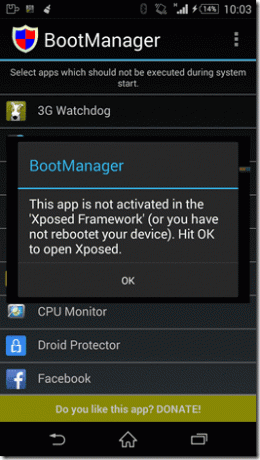

În partea de sus, dezvoltatorul menționează clar că ar trebui să „Selectați aplicațiile care nu trebuie executat în timpul pornirii sistemului”. Odată ce atingeți o aplicație, aceasta va deveni roșu, indicând că nu va mai porni cu sistemul Android după o repornire. O atingere lungă pe oricare dintre aplicații va lansa pur și simplu aplicația selectată. De asemenea, puteți căuta o aplicație dacă lista este prea lungă pentru a naviga.
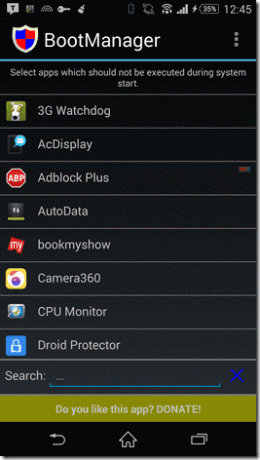
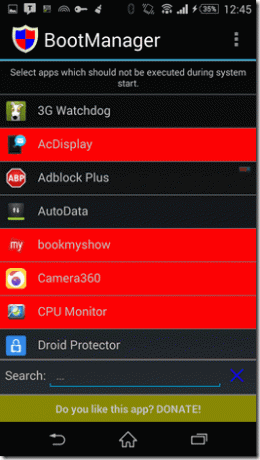
În setările aplicației, puteți ascunde aplicația din lansatorul de aplicații dacă preferați să o lansați din Xposed. De asemenea, puteți include un câmp de căutare în lista de aplicații. Apoi, dacă doriți să dezactivați toate modificările făcute de aplicație, puteți pur și simplu să bifați opțiunea Dezactivați, nu blocați nicio aplicație.
O caracteristică uimitoare a aplicației este că monitorizează în mod constant permisiunile tuturor aplicațiilor noi pe care le instalați pe dispozitiv. Dacă BootManager vede că aplicația are permisiunea de a porni la pornire cu sistemul, vă va oferi un notificare în sertarul Android și puteți alege să o dezactivați dacă nu aveți nevoie cu adevărat să înceapă de la cizme.
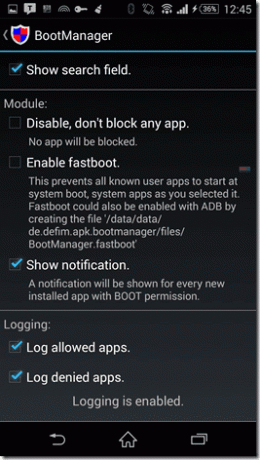
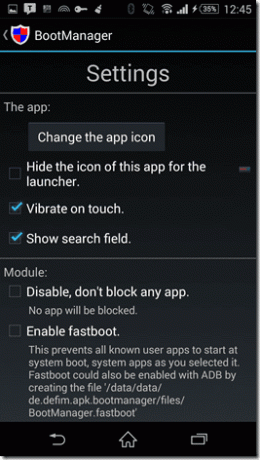
În cele din urmă, pentru utilizatorii avansați, există o opțiune de a activa înregistrarea atât pentru aplicațiile dezactivate, cât și pentru cele activate. Odată ce activați înregistrarea aplicației, puteți vizualiza jurnalele din meniul cu trei puncte din aplicație.
Deci asta a fost aproape totul despre aplicație. Atât versiunile gratuite, cât și cele plătite sunt disponibile în Magazinul Play. În timp ce versiunea gratuită nu conține reclame, puteți obține acces la aplicațiile de sistem numai în versiunea pro.
Concluzie
Există câteva aplicații neroodate pe Magazinul Play care acceptă această funcție, dar puterea reală a BootManager vine în versiunea pro în care puteți gestiona aplicațiile de sistem – care necesită acces root la fiddle cu. Deci, încercați aplicația și spuneți-ne părerile dvs. despre ea. De asemenea, nu uitați să verificați câteva module Xposed mai cool puteți descărca și instala.
Ultima actualizare pe 03 februarie 2022
Articolul de mai sus poate conține link-uri afiliate care ajută la sprijinirea Guiding Tech. Cu toate acestea, nu afectează integritatea noastră editorială. Conținutul rămâne imparțial și autentic.



